UG10.0练习草图十简单图形
1、如下图所示,
打开UG12.0软件,新建一空白的模型文件,
另存为:
UG10.0练习草图十简单图形
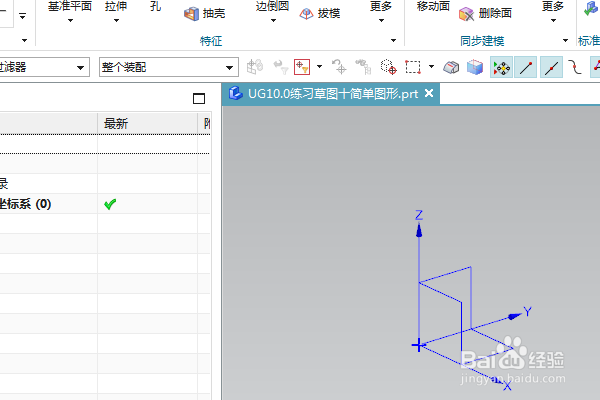
2、点击工具栏中的“草图”命令,
点击XY平面,点击确定,成功创建草图,进入到草图环境,

3、点击草图工具栏中的矩形命令,画两个矩形,一横一竖,
添加几何约束,两个矩形的长度和宽度都相等,
双击修改尺寸:80x20,
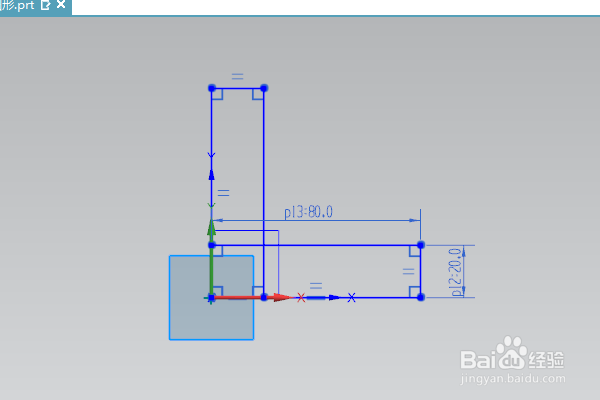
4、激活快速修剪命令,修剪掉两个矩形重合的线段,

5、点击草图工具栏中的圆命令,
点击两个线段的交点,再分别点击线段的中点和线段的端点,
画两个圆,

6、修剪两个圆的圆弧,只留下两个小段的圆弧,
点击完成,退出草图,

7、隐藏基准坐标系,
可以看到这个草图就绘制完成,
本次草图训练完成,

声明:本网站引用、摘录或转载内容仅供网站访问者交流或参考,不代表本站立场,如存在版权或非法内容,请联系站长删除,联系邮箱:site.kefu@qq.com。
阅读量:33
阅读量:195
阅读量:48
阅读量:59
阅读量:187